Навигация
5.4 Описание программы
| Наименование программы: | «Информационная система «Библиотека» |
| Индетификатор: | IS |
| Язык программирования: | Fox Pro 2.6 for MS-DOS |
| Назначение программы: | Программа предназначена для использования в крупных и средних библиотеках с целью повышения точности и скорости обслуживания читателей и контроля за своевременным возвратом выданной литературы |
| Оборудование: | Компьютер IBM PC/AT AMD Athlonä XP-1700 ОЗУ 256Мбайт, жесткий диск 40 Гб (Maxtor), монитор 17'' SyncMaster 765 MagicBright, клавиатура, мышь, принтер Xerox Phaser 3110 |
| Входные данные: | Базы данных: READERS.dbf, BOOKS.dbf, ежедневные данные о работе библиотеки. |
| Выходные данные: | Документ «Список должников», файл DOLG.txt |
| Краткий алгоритм: | Программа является моделью читательской картотеки (абонемента) и реализует следующие операции: добавление читателей, изменение данных читателей, добавление книги, прием и выдачу книги, поиск читателей и книг (в том числе по неполным данным), а также осуществляет контроль за своевременностью возврата выданной литературы, причем сведения о должниках могут быть выведены как на монитор, так и на принтер или в файл. |
5.5 Инструкция пользователю по работе с программой
1. Комплект поставки.
Данный программный продукт поставляется на стандартной дискете ёмкостью 1,44 Мбайт, которая содержит следующие файлы и папки: DOS – файлы для установки под управлением ОС MS–DOS
![]()
![]() INSTALL.EXE – установочный файл;
INSTALL.EXE – установочный файл;
READMY.TXT – данная инструкция в формате txt
![]() WINDOWS – файлы для установки под управлением ОС Windows
WINDOWS – файлы для установки под управлением ОС Windows
![]()
![]() Setup.exe – установочный файл;
Setup.exe – установочный файл;
Info9x.ini – файл сведений для установки;
![]()
![]() InfoNT.ini – файл сведений для установки (NT);
InfoNT.ini – файл сведений для установки (NT);
Help.htm – данная инструкция в формате HTML
2. Установка программы.
2.1. Установка в среде MS–DOS.
Для установки в MS-DOS перейдите на диск А:, войдите в каталог DOS и выполните файл INSTALL.EXE. Появится запрос:
Установить информационную систему ‘Библиотека’? [Y/N]
Install information system 'Library’ [Y/N] , на который в случае необходимости установки следует ответить Y.
Установка будет произведена в C:\IS\.
2.2. Установка в среде Windows.
Для установки программы под управлением операционной системы Windows9x/NT/XP войдите в папку Windows на диске А: и запустите Setup.exe
Появится окно установки:

в котором в случае необходимости установки нужно щелкнуть мышью на кнопке <Install>, или нажать на клавишу <Enter>.
Индикатор прогресса в нижней части диалогового окна начнет заполняться. По окончании окно будет закрыто, а на рабочем столе Windows появится ярлык для программы и файла-справки:

3. Запуск программы.
3.1. Запуск в среде MS-DOS. Для запуска программы необходимо войти в папку IS на диске С: и запустить файл IS.EXE. Помимо него в этой папке также находятся файлы используемых в работе баз данных READERS.DBF и BOOKS.DBF, а также файл справки READMY.TXT
3.2. Запуск в среде Windows. Для запуска программы и вызова настоящей инструкции используются ярлыки рабочего стола, которые были созданы на финальной стадии работы программы установки.
4. Работа с программой. Интерфейс программы является многооконным и интуитивно понятным (в литературе его также называют дружественным). На любом этапе работы в случае необходимости можно получить справку.
Работа с программой состоит из действий, выполняемых в рабочих формах и окнах, внешний вид которых представлен ниже:
1. Главное меню программы.

2. Пункт меню «поиск читателя»

а) Окно поиска читателя по номеру читательского билета.
б) Список книг, выданных читателю.
в) Окно помощи.
г) Окно поиска книги и окно выбора книги по введенным данным.
д) Окно изменения данных читателя.
3. Пункт меню «добавить книгу».
4. Пункт меню «просмотр должников».
5. Вывод списка должников на экран.
После запуска программы на экран выводится главное меню программы с пунктами «ПОИСК ЧИТАТЕЛЯ», «ДОБАВИТЬ ЧИТАТЕЛЯ», «ДОБАВИТЬ КНИГУ», «ПРОСМОТР ДОЛЖНИКОВ», «ВЫХОД».
При выборе пункта «ПОИСК ЧИТАТЕЛЯ» на экран выводится окно поиска по номеру читательского билета. Если поиск читателя успешный, то на экран выводятся полные данные читателя,список книг, которые были ему выданы и клавишное меню с пунктами: «ПОМОЩЬ», «ПРИНЯТЬ КНИГУ», «ВЫДАТЬ КНИГУ», «РЕДАКТИРОВАТЬ ДАННЫЕ ЧИТАТЕЛЯ». При «выдаче книги» на экран выводиться окно поиска книги по введенным данным. Если данные о книге полностью не известны (год издания, автор, полное название, инвентарный номер), то нажатием на кнопку «ВЫБОР…» можно выбрать книгу из списка книг по не полностью введенным данным. Это очень удобно, если читатель не знает всех данных о желаемой книге. Остальные пункты клавишного меню очень просты в использовании. Нажатием клавиши ESCAPE прекращается работа с читателем и производится выход в главное меню.
При выборе пункта «ДОБАВИТЬ ЧИТАТЕЛЯ» на экране появляется окно, в котором вводятся данные нового читателя. После ввода, читатель становиться как бы «записанным» в библиотеку.
Пункт меню «ДОБАВИТЬ КНИГУ» аналогичен предыдущему и описываться не будет.
При выборе пункта «ПРОСМОТР ДОЛЖНИКОВ» на экране появляется окно запроса для вывода информации: «НА ЭКРАН», «НА ПРИНТЕР», «В ФАЙЛ». При выборе «НА ЭКРАН» или «НА ПРИНТЕР» происходит вывод информации о должниках и о книгах, которые «задолжал» конкретный читатель. При выборе «В ФАЙЛ» в окне активируются поля запроса имени файла и пути записи файла, после чего информация записывается в файл.
При выборе пункта меню «ВЫХОД» происходит подтверждение выхода и, затем, завершение работы программы. При работе в операционной системе Windows окно сеанса MS-DOS будет закрыто автоматически
5. Удаление программы. В ОС MS-DOS и WINDOWS достаточно удалить рабочую папку программы. В WINDOWS также необходимо вручную удалить ярлыки для её запуска с рабочего стола. В связи с тем, что программа установки не вносит изменений в реестр WINDOWS, эта операция не нанесет никакого ущерба работоспособности операционной системы.
Похожие работы
... , как класса программного обеспечения и т.д. Проведенный анализ предметной области выявил основные задачи, которые необходимо автоматизировать при разработке информационной системы бюджетного процесса финансового управления Новоегорлыкского сельского поселения. Рассмотрение существующих решений по информатизации управления региональными и местными бюджетами показало, что целесообразно провести ...
... которых возможно в библиотеках. 2. Государственная система научно-технической информации Государственная система научно-технической информации (ГСНТИ) представляет собой совокупность научно-технических библиотек и информационных организаций, специализирующихся на сборе и обработке НТИ и взаимодействующих между собой с учетом принятых на себя системных обязательств. ГСНТИ России была создана ...
... 6. Справка. Представление графа сценария задачи представлено на рисунке 1. Рис.1 Граф сценария задачи «Библиотека вуза» 3.2 Разработка контекстной диаграммы Контекстной диаграмма позволяет наглядно представить бизнес-процессы, протекающие в данной информационной системе, документооборот и информационные массивы При построении данной диаграммы используется принцип ...
... (1072) & ChrW(95) & ChrW(1082) & ChrW(1083) & ChrW(1080) & ChrW(1077) & ChrW(1085) & ChrW(1090) & ChrW(1086) & ChrW(1074) DoCmd.OpenForm stDocName, , , stLinkCriteria Exit_ВсеЧитатели_Click: Exit Sub Err_ВсеЧитатели_Click: MsgBox Err.Description Resume Exit_ВсеЧитатели_Click End Sub Кроме того, в автоматизированной системе “Библиотека” присутствуют и дру


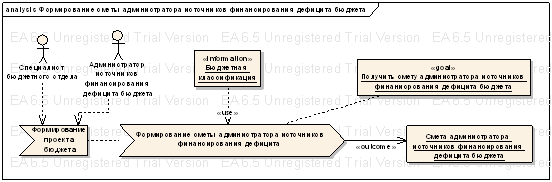
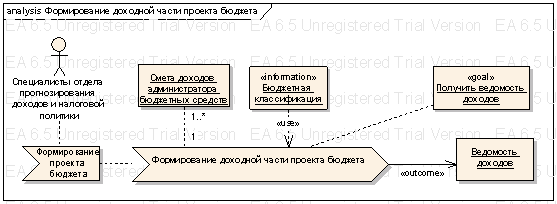
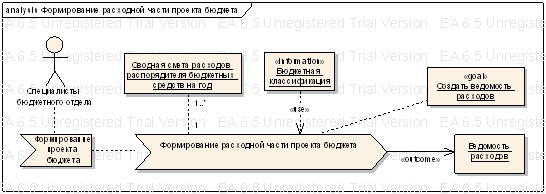
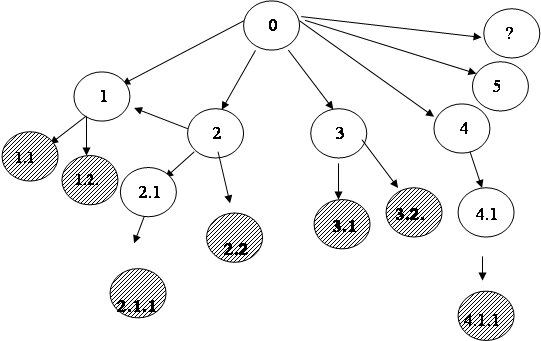

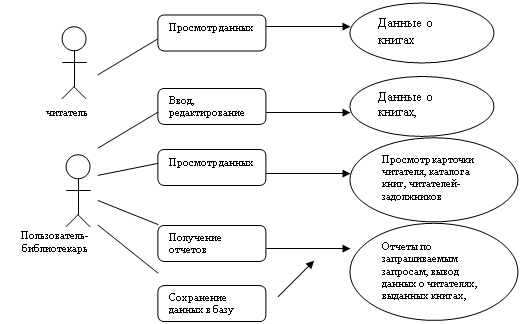
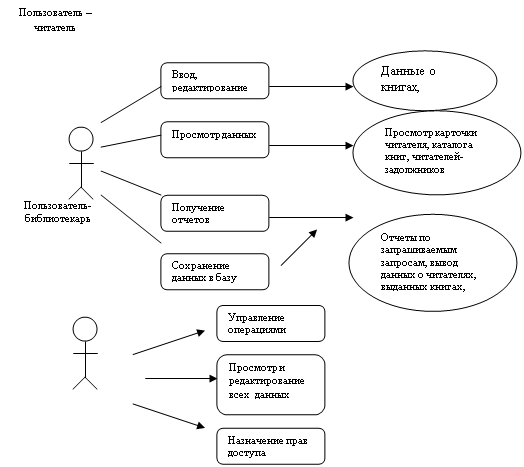
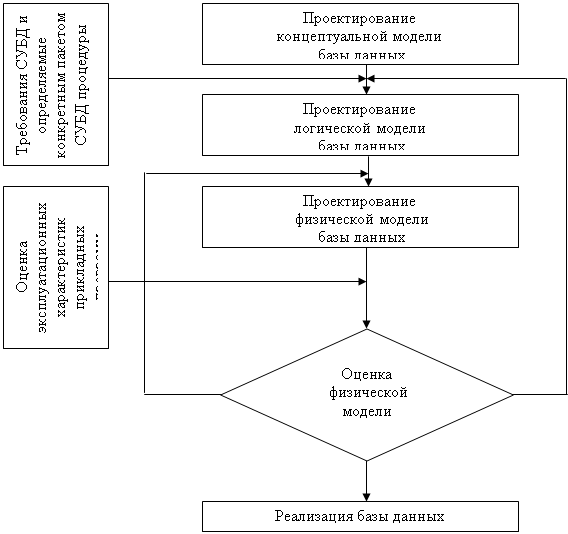
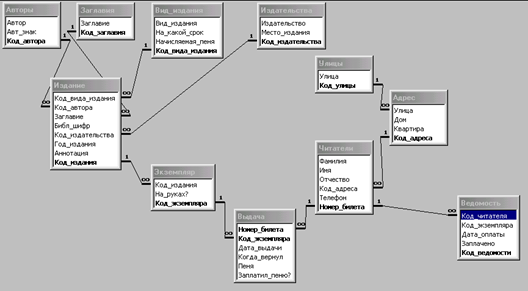




0 комментариев